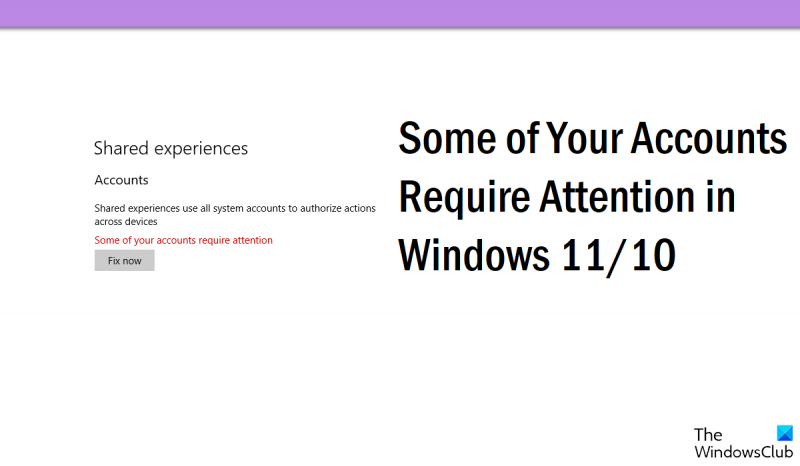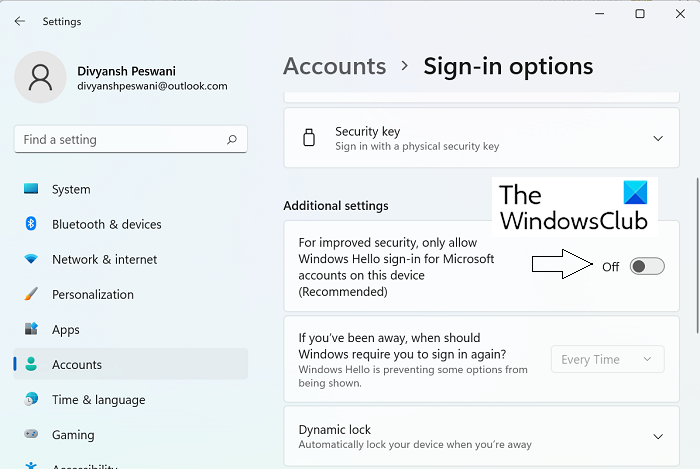একজন আইটি বিশেষজ্ঞ হিসাবে, আমি লক্ষ্য করেছি যে আপনার কিছু অ্যাকাউন্টের জন্য Windows 11/10-এ মনোযোগ দেওয়া প্রয়োজন। আমি এই সমস্যাটি কীভাবে সমাধান করতে পারি সে সম্পর্কে কিছু টিপস শেয়ার করতে যাচ্ছি। প্রথমে, আপনি নিশ্চিত করতে চাইবেন যে আপনার সমস্ত অ্যাকাউন্ট সেটিংস সঠিক। এটি করার জন্য, 'কন্ট্রোল প্যানেল'-এ যান এবং 'ব্যবহারকারী অ্যাকাউন্টস'-এ ক্লিক করুন। এখান থেকে, আপনি আপনার অ্যাকাউন্ট সেটিংস পরিবর্তন করতে পারেন এবং নিশ্চিত করতে পারেন যে সবকিছু সঠিক। যদি আপনার অ্যাকাউন্ট সেটিংস সঠিক হয়, কিন্তু আপনার এখনও সমস্যা হয়, তাহলে আপনাকে আপনার অ্যাকাউন্ট পুনরায় সেট করতে হতে পারে৷ এটি করার জন্য, 'কন্ট্রোল প্যানেল'-এ যান এবং 'ব্যবহারকারী অ্যাকাউন্টস'-এ ক্লিক করুন। এখান থেকে, আপনি 'রিসেট' বোতামে ক্লিক করতে পারেন। আপনার যদি এখনও সমস্যা হয়, তাহলে আপনাকে সাহায্যের জন্য আপনার আইটি বিভাগ বা Microsoft-এর সাথে যোগাযোগ করতে হতে পারে।
আপনার Microsoft অ্যাকাউন্টে শেয়ার করা অভিজ্ঞতা ব্যবহার করার সময়, আপনি একটি ত্রুটি বার্তা পেতে পারেন: ' আপনার কিছু অ্যাকাউন্ট মনোযোগ প্রয়োজন ' আপনি যদি এই সমস্যার সম্মুখীন হন, তাহলে এই পোস্টটি আপনাকে সাহায্য করতে পারে। যদিও একটি 'ফিক্স নাউ' বিকল্প রয়েছে, সমস্যাটি এখনই ঠিক করা হয়নি। এই নিবন্ধে, আমরা কয়েকটি সমাধান দেখব যা আপনি Windows 11/10-এ Microsoft অ্যাকাউন্টের ত্রুটি থেকে মুক্তি পেতে প্রয়োগ করতে পারেন।
মাইক্রোফোন উইন্ডোজ 10 পরীক্ষা করুন

Windows 11/10-এ আপনার কিছু অ্যাকাউন্টের মনোযোগ প্রয়োজন।
এই ত্রুটির জন্য বেশ কয়েকটি সম্ভাব্য কারণ রয়েছে, প্রধানটি হল একটি যাচাইকৃত অ্যাকাউন্ট। আরেকটি সম্ভাব্য কারণ হতে পারে আপনার অ্যাকাউন্টের শংসাপত্রের পিন, অথবা এমনকি সম্ভবত আপনার পুরানো লগইন শংসাপত্রগুলির সাথে একটি বিরোধ। এখানে প্রস্তাবিত সমাধানগুলি এই কারণগুলিকে মোকাবেলায় ফোকাস করে৷
- আপনার Microsoft অ্যাকাউন্ট যাচাই করুন
- লগইন প্রক্রিয়া হিসাবে পিন সরান
- ভাগ করা অভিজ্ঞতা অক্ষম করুন
1] আপনার Microsoft অ্যাকাউন্ট যাচাই করুন
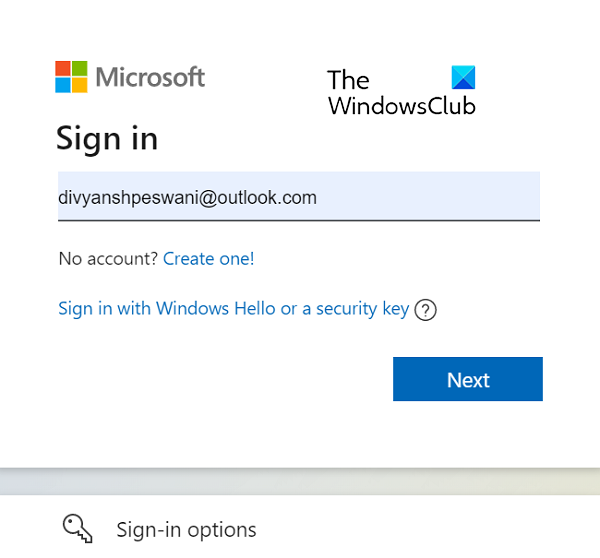
আপনার প্রথমেই যা করা উচিত তা হল আপনার Microsoft অ্যাকাউন্ট যাচাই করা হয়েছে তা নিশ্চিত করুন, এবং যদি না হয় তবে তা যাচাই করুন। এটি করার প্রক্রিয়াটি খুবই সহজ, আপনাকে যা করতে হবে তা হল নীচের পদক্ষেপগুলি অনুসরণ করুন:
- আপনি যখনই আপনার Microsoft অ্যাকাউন্টে সাইন ইন করেন বা আপনার অ্যাকাউন্টে একটি ইমেল ঠিকানা যোগ করেন, আপনার দেওয়া ইমেল আইডিতে একটি যাচাইকরণ লিঙ্ক পাঠানো হয়। সেখান থেকে বেছে নিতে, এখানে যান লিঙ্ক এবং আপনার Microsoft অ্যাকাউন্ট শংসাপত্র দিয়ে সাইন ইন করুন।
- যদি আপনার অ্যাকাউন্ট যাচাই করা না হয় তবে আপনি এখানে একটি যাচাইকরণ বিকল্প দেখতে পাবেন।
- এটিতে ক্লিক করুন এবং তারপর প্রক্রিয়াটি সম্পূর্ণ করতে 'ইমেল পাঠান' নির্বাচন করুন।
Windows-এ Microsoft ID যাচাইকরণ সম্পূর্ণ করার বিকল্পগুলি অ্যাকাউন্ট ট্যাবের অধীনে Windows সেটিংসে পাওয়া যায়।
সংযুক্ত: আমরা আপনাকে আপনার Microsoft অ্যাকাউন্ট ঠিক করতে চাই
2] লগইন প্রক্রিয়া হিসাবে পিন সরান
আপনার অ্যাকাউন্ট চেক করা আপনার জন্য কাজ না করলে, আপনি অ্যাকাউন্ট লগইন পৃষ্ঠা থেকে পিন সরানোর চেষ্টা করতে পারেন।
- ডিফল্টরূপে, Windows-এ PIN সাইন-ইন পদ্ধতি সরানোর বিকল্পটি নিষ্ক্রিয় করা আছে। আপনাকে প্রথমে উইন্ডোজ হ্যালো সাইন-ইন প্রয়োজনীয়তা অক্ষম করতে হবে
- এটি করার জন্য, অ্যাকাউন্টস > সাইন-ইন বিকল্পগুলিতে যান এবং উন্নত বিভাগে 'বর্ধিত সুরক্ষার জন্য, শুধুমাত্র মাইক্রোসফ্ট অ্যাকাউন্টগুলিকে উইন্ডোজ হ্যালো...তে সাইন ইন করার অনুমতি দিন' সেটিংটি সন্ধান করুন৷
- এটি নিষ্ক্রিয় করুন এবং সেটিংস উইন্ডোটি আবার খুলুন।
- আপনি এখন দেখতে পাবেন যে লগইন পিন মুছে ফেলার বিকল্প উপলব্ধ।
- এটিতে ক্লিক করুন, উইন্ডোজ আপনাকে যে সতর্কতাগুলি দেয় তা পর্যালোচনা করুন এবং আপনি যদি নিশ্চিত হন, Windows 11-এ স্থায়ীভাবে PIN মুছে ফেলার জন্য আবার সরান বোতামটি ক্লিক করুন৷
এটি সমস্যার সমাধান করে কিনা তা পরীক্ষা করুন।
3] ভাগ করা অভিজ্ঞতা অক্ষম করুন
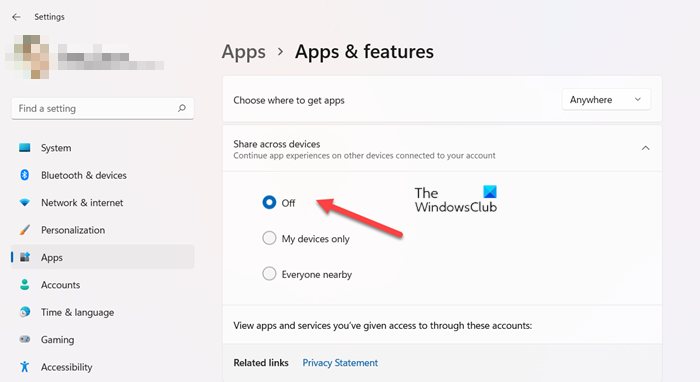
শেয়ার করা অভিজ্ঞতা হল এমন একটি বৈশিষ্ট্য যা ব্যবহারকারীদের বার্তা, লিঙ্ক শেয়ার করতে এবং সমস্ত ডিভাইস জুড়ে অ্যাপ খুলতে দেয়। যাইহোক, এটা সম্ভব যে এটি Windows-এ 'আপনার কিছু অ্যাকাউন্টের মনোযোগ প্রয়োজন' ত্রুটির কারণ হতে পারে, এই ক্ষেত্রে আপনাকে ডিভাইসগুলির মধ্যে আশেপাশের শেয়ারিং এবং শেয়ার অক্ষম করতে হবে৷
- উইন্ডোজ সেটিংস খুলতে কীবোর্ড শর্টকাট 'Win + I' ব্যবহার করুন।
- স্ক্রিনের বাম দিকে উপলব্ধ ট্যাবের তালিকা থেকে অ্যাপ্লিকেশন ট্যাবটি নির্বাচন করুন।
- 'অ্যাপস এবং বৈশিষ্ট্য' এন্ট্রি প্রসারিত করুন।
- ক্লিক করুন ডিভাইস জুড়ে শেয়ার করুন ড্রপ ডাউন তালিকা এবং তারপর বিকল্প নিষ্ক্রিয়
শীর্ষে 'শেয়ারিং আশেপাশে' বিভাগে, 'শেয়ারড এক্সপেরিয়েন্স' বৈশিষ্ট্যটিকে সম্পূর্ণরূপে নিষ্ক্রিয় করতে 'অফ' বাক্সে টিক চিহ্ন দিন৷ এটি করার পরে, আপনার কম্পিউটার পুনরায় চালু করুন এবং সমস্যাটি এখনও আছে কিনা তা পরীক্ষা করুন।
উপরের সমাধানগুলির মধ্যে একটি আপনাকে Windows 11/10-এ 'আপনার কিছু অ্যাকাউন্টের মনোযোগ প্রয়োজন' ত্রুটি থেকে মুক্তি পেতে সহায়তা করবে।
সংযুক্ত : ইনসাইডার প্রিভিউ বিল্ড পেতে আপনার Microsoft অ্যাকাউন্টের মনোযোগ প্রয়োজন
কেন এটা ইমেল মনোযোগ প্রয়োজন বলে?
ব্যবহারকারীরা ইমেল ক্লায়েন্টে 'অ্যাটেনশন নিডেড' ত্রুটি পেলে এখানে আলোচনার মতো একটি সমস্যা দেখা দেয়। প্রায়শই এর মানে হল যে আপনার পাসওয়ার্ডের সাথে একটি সমস্যা আছে (সম্ভবত এটি আপস করা হয়েছে) অথবা আপনার ইমেল অ্যাকাউন্টটি ISP দ্বারা ব্লক করা হয়েছে।
কেন আমার Microsoft অ্যাকাউন্ট মনোযোগের জন্য জিজ্ঞাসা করে?
কেন আপনার Microsoft অ্যাকাউন্ট ত্রুটি দেখাতে থাকে তা বোঝার জন্য এটি সহায়ক হতে পারে যে এটির মনোযোগ প্রয়োজন। প্রায়শই, এই সমস্যাটি ঘটে যখন লোকেরা ইনসাইডার প্রোগ্রাম অ্যাক্সেস করার চেষ্টা করে এবং এটি বিশ্বস্ত ডিভাইসগুলির সমস্যার কারণে ঘটে।